Observação
O acesso a essa página exige autorização. Você pode tentar entrar ou alterar diretórios.
O acesso a essa página exige autorização. Você pode tentar alterar os diretórios.
APLICA-SE AO: MongoDB
Importante
Leia este guia inteiro antes de realizar as etapas de migração.
Este guia de migração do MongoDB é parte da série sobre a migração do MongoDB. As etapas críticas de migração do MongoDB são a pré-migração, a migração e a pós-migração, conforme mostrado abaixo.
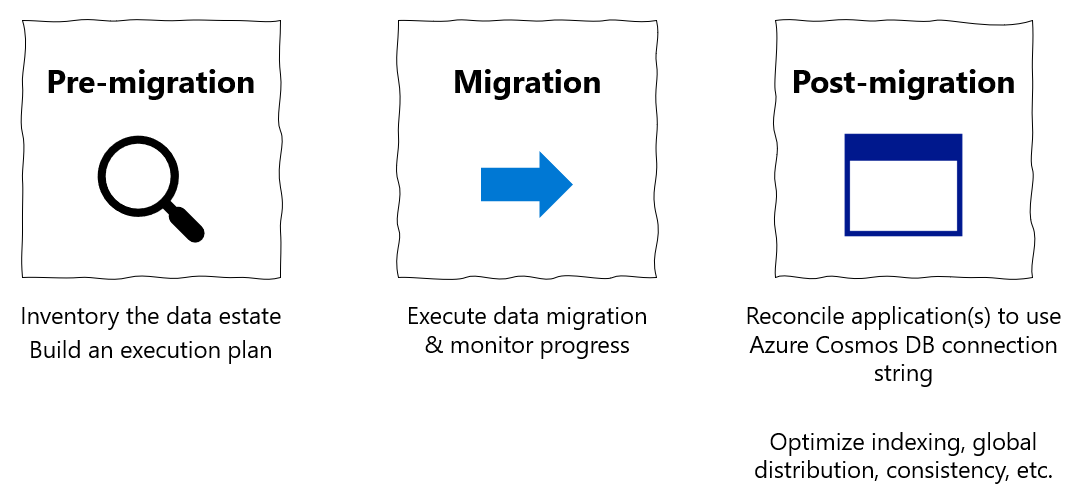
Visão geral da migração de dados usando ferramentas nativas do MongoDB
Use as ferramentas nativas do MongoDB para fazer uma migração offline (única) de bancos de dados de uma instância local ou de nuvem do MongoDB para a API do Azure Cosmos DB para MongoDB.
Neste tutorial, você aprenderá como:
- Escolha a ferramenta nativa do MongoDB apropriada para o seu caso de uso
- Executar a migração.
- Monitorar a migração.
- Verifique se a migração foi bem-sucedida.
Neste tutorial, você vai migrar um conjunto de dados do MongoDB hospedado em uma Máquina Virtual do Azure para a API do Azure Cosmos DB para MongoDB usando as ferramentas nativas do MongoDB. As ferramentas nativas do MongoDB são um conjunto de binários que facilitam a manipulação de dados em uma instância existente do MongoDB. Como o Azure Cosmos DB expõe uma API do MongoDB, as ferramentas nativas do MongoDB são capazes de inserir dados no Azure Cosmos DB. O foco deste documento é a migração de dados para fora de uma instância do MongoDB usando mongoexport/mongoimport ou mongodump/mongorestore. Como as ferramentas nativas se conectam ao MongoDB usando cadeias de conexão, você pode executar as ferramentas em qualquer lugar; no entanto, é recomendável executar essas ferramentas na mesma rede que a instância do MongoDB para evitar problemas de firewall.
As ferramentas nativas do MongoDB podem mover dados apenas na velocidade que o hardware do host permitir; as ferramentas nativas podem ser a solução mais simples para pequenos conjuntos de dados em que o tempo total de migração não é uma preocupação. O conector Spark do MongoDB, o DMS (Serviço de Migração de Dados) do Azure ou o ADF (Azure Data Factory) podem ser melhores alternativas se você precisa de um pipeline de migração escalonável.
Se não houver uma origem do MongoDB configurada, confira o artigo Instalar e configurar o MongoDB em uma VM do Windows no Azure.
Pré-requisitos
Para concluir este tutorial, você precisará:
- Concluir as etapas de pré-migração, tais como estimar a taxa de transferência, escolher uma chave de partição e a política de indexação.
- Criar uma conta do Azure Cosmos DB for MongoDB.
- Faça logon na sua instância do MongoDB
- Baixe e instale as ferramentas nativas do MongoDB neste link.
- Verifique se a versão das ferramentas nativas do MongoDB corresponde à instância existente do MongoDB.
- Se a sua instância do MongoDB tiver uma versão diferente do Azure Cosmos DB for MongoDB, instale ambas as versões da ferramenta nativa do MongoDB e use a versão de ferramenta apropriada para o MongoDB e para o Azure Cosmos DB for MongoDB, respectivamente.
- Adicione um usuário com as permissões do
readWrite, a menos que já exista um. Posteriormente neste tutorial, forneça esse nome de usuário/senha para as ferramentas mongoexport e mongodump.
- Baixe e instale as ferramentas nativas do MongoDB neste link.
Configurar as repetições do lado do servidor do Azure Cosmos DB Server
Os clientes que migram do MongoDB para o Azure Cosmos DB se beneficiam de funcionalidades de governança de recursos, que garantem a capacidade de utilizar completamente as RU/s de taxa de transferência provisionadas. O Azure Cosmos DB poderá restringir uma determinada solicitação no decorrer da migração se essa solicitação exceder as RU/s provisionadas do contêiner. Em seguida, essa solicitação precisará ser repetida. O tempo da viagem de ida e volta envolvido no salto de rede entre a ferramenta de migração e o Azure Cosmos DB impacta o tempo de resposta geral dessa solicitação. Além disso, as ferramentas nativas do MongoDB podem não administrar novas tentativas. O recurso Repetição do Lado do Servidor do Azure Cosmos DB permite que o serviço intercepte os códigos de erro de restrição e tente novamente com um tempo de ida e volta muito menor, aprimorando drasticamente os tempos de resposta da solicitação. Da perspectiva das ferramentas nativas do MongoDB, a necessidade de lidar com novas tentativas é minimizada, o que afetará positivamente a sua experiência durante a migração.
Você pode encontrar a funcionalidade Repetição do Lado do Servidor na folha Recursos do portal do Azure Cosmos DB

Se ele estiver Desabilitado, recomendamos habilitá-lo, conforme mostrado abaixo

Escolha a ferramenta nativa MongoDB apropriada
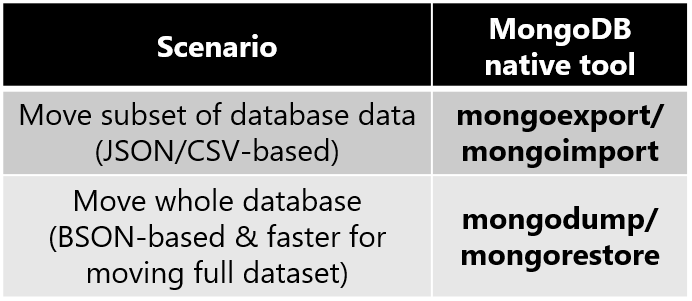
- mongoexport/mongoimport é o melhor par de ferramentas de migração para migrar um subconjunto do seu banco de dados MongoDB.
- O mongoexport exporta os dados existentes para um arquivo JSON ou CSV legível. O mongoexport usa um argumento especificando o subconjunto dos dados existentes a serem exportados.
- O mongoimport abre um arquivo JSON ou CSV e insere o conteúdo na instância do banco de dados de destino (Azure Cosmos DB, nesse caso).
- Observe que JSON e CSV não são formatos de compactação. Você pode incorrer em excesso de encargos de rede, pois o mongoimport envia dados para o Azure Cosmos DB.
- O mongodump/mongorestore é o melhor par de ferramentas de migração para migrar todo o banco de dados MongoDB. O formato BSON compacto fará uso mais eficiente dos recursos de rede à medida que os dados são inseridos no Azure Cosmos DB.
- O mongodump exporta os dados existentes como um arquivo BSON.
- O mongorestore importa o despejo do arquivo BSON no Azure Cosmos DB.
- Entretanto, se você simplesmente tiver um pequeno arquivo JSON que deseja importar para o Azure Cosmos DB for MongoDB, a ferramenta mongoimport será uma solução rápida para ingerir os dados.
Coletar as credenciais do Azure Cosmos DB for MongoDB
O Azure Cosmos DB for MongoDB fornece credenciais de acesso compatíveis que podem ser utilizadas pelas ferramentas nativas do MongoDB. Você precisará ter essas credenciais de acesso disponíveis para migrar dados no Azure Cosmos DB for MongoDB. Para localizar essas credenciais:
Abrir o portal do Azure
Navegue para sua conta do Azure Cosmos DB for MongoDB
No painel de navegação à esquerda, selecione a folha Cadeia de Conexão e você verá uma exibição semelhante à seguinte:
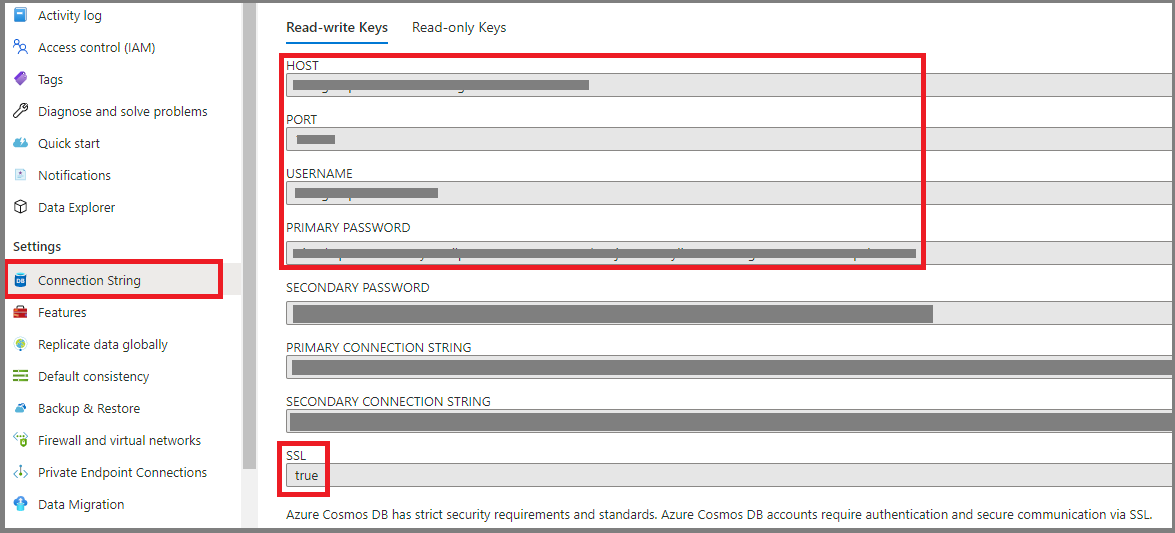
- HOST – As funções do ponto de extremidade do Azure Cosmos DB como um nome de host do MongoDB
- PORT – Quando as ferramentas nativas do MongoDB se conectam ao Azure Cosmos DB, você precisa especificar essa porta explicitamente
- USERNAME – O prefixo do nome de domínio do ponto de extremidade do Azure Cosmos DB funciona como o nome de usuário do MongoDB
- PASSWORD – A chave mestra do Azure Cosmos DB funciona como a senha do MongoDB
- Além disso, observe o campo SSL que é
true. A ferramenta nativa do MongoDB precisa habilitar o SSL ao gravar dados no Azure Cosmos DB
Realizar a migração
- Escolha quais bancos de dados e coleções você deseja migrar. Neste exemplo, estamos migrando a coleção de consultas no banco de dados edx do MongoDB para o Azure Cosmos DB.
O restante desta seção orientará você a como usar o do par de ferramentas que você selecionou na seção anterior.
mongoexport/mongoimport
Para exportar os dados da instância do MongoDB de origem, abra um terminal no computador da instância do MongoDB. Se ele for um computador Linux, digite
mongoexport --host HOST:PORT --authenticationDatabase admin -u USERNAME -p PASSWORD --db edx --collection query --out edx.jsonNo Windows, o executável será
mongoexport.exe. HOST, PORT, USERNAME e PASSWORD devem ser preenchidos com base nas propriedades da sua instância de banco de dados MongoDB existente.Você também pode optar por exportar apenas um subconjunto do conjunto de dados do MongoDB. Um modo de fazer isso é adicionando um argumento de filtro adicional:
mongoexport --host HOST:PORT --authenticationDatabase admin -u USERNAME -p PASSWORD --db edx --collection query --out edx.json --query '{"field1":"value1"}'Somente os documentos que correspondem ao filtro
{"field1":"value1"}serão exportados.Depois de executar a chamada, você verá que um arquivo
edx.jsoné produzido: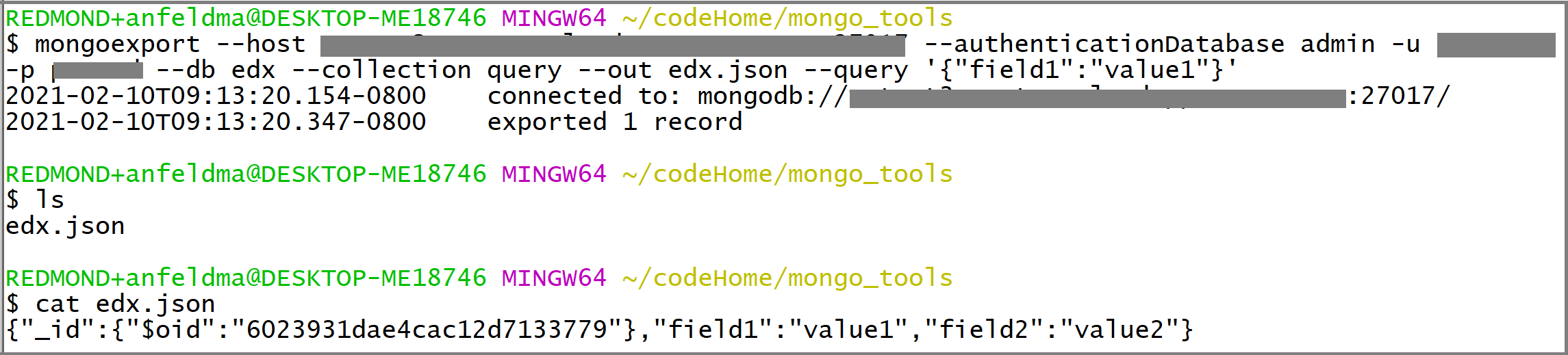
Você pode usar o mesmo terminal para importar o
edx.jsonno Azure Cosmos DB. Se você estiver executando omongoimportem um computador Linux, digitemongoimport --host HOST:PORT -u USERNAME -p PASSWORD --db edx --collection importedQuery --ssl --type json --writeConcern="{w:0}" --file edx.jsonNo Windows, o executável será
mongoimport.exe. HOST, PORT, USERNAME e PASSWORD devem ser preenchidos com base nas credenciais do Azure Cosmos DB coletadas anteriormente.Monitore a saída do terminal de mongoimport. Você verá que ele imprime linhas de texto para o terminal que contém atualizações no status de migração:

Por fim, examine o Azure Cosmos DB para validar se a migração foi bem-sucedida. Abra o portal do Azure Cosmos DB e navegue até o Data Explorer. Você verá (1) que um banco de dados edx com uma coleção importedQuery foi criado e (2) se você exportou apenas um subconjunto de dados, importedQuery deve conter apenas documentos que correspondem ao subconjunto desejado dos dados. No seguinte exemplo, apenas um documento corresponde ao filtro
{"field1":"value1"}: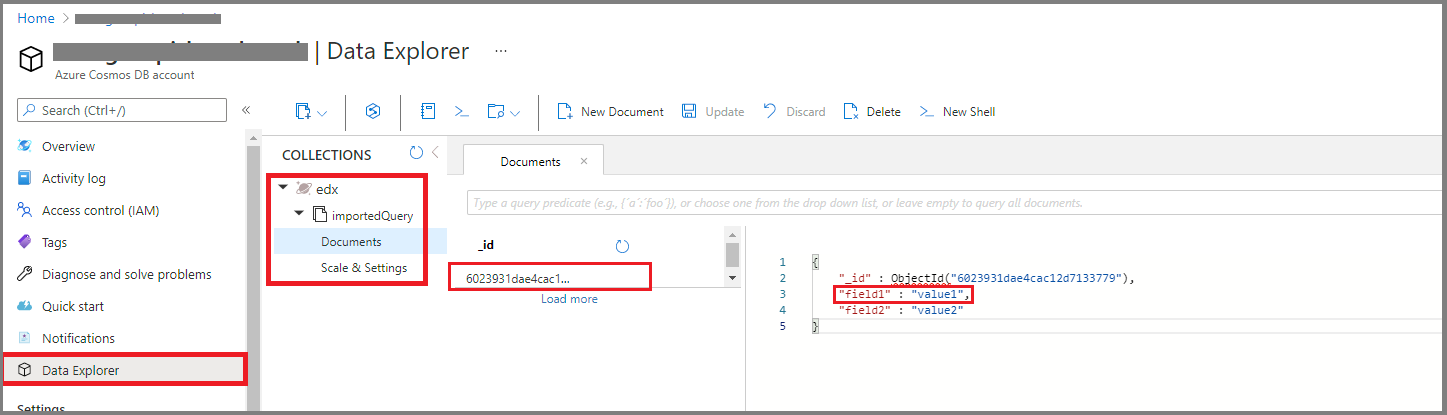
mongodump/mongorestore
Para criar um despejo de dados BSON da sua instância do MongoDB, abra um terminal no computador da instância do MongoDB. Se ele for um computador Linux, digite
mongodump --host HOST:PORT --authenticationDatabase admin -u USERNAME -p PASSWORD --db edx --collection query --ssl --out edx-dumpHOST, PORT, USERNAME e PASSWORD devem ser preenchidos com base nas propriedades da sua instância de banco de dados MongoDB existente. Você verá que um diretório
edx-dumpé produzido e que a estrutura de diretório deedx-dumpreproduz a hierarquia de recursos (estrutura de banco de dados e de coleção) da sua instância do MongoDB de origem. Cada coleção é representada por um arquivo BSON: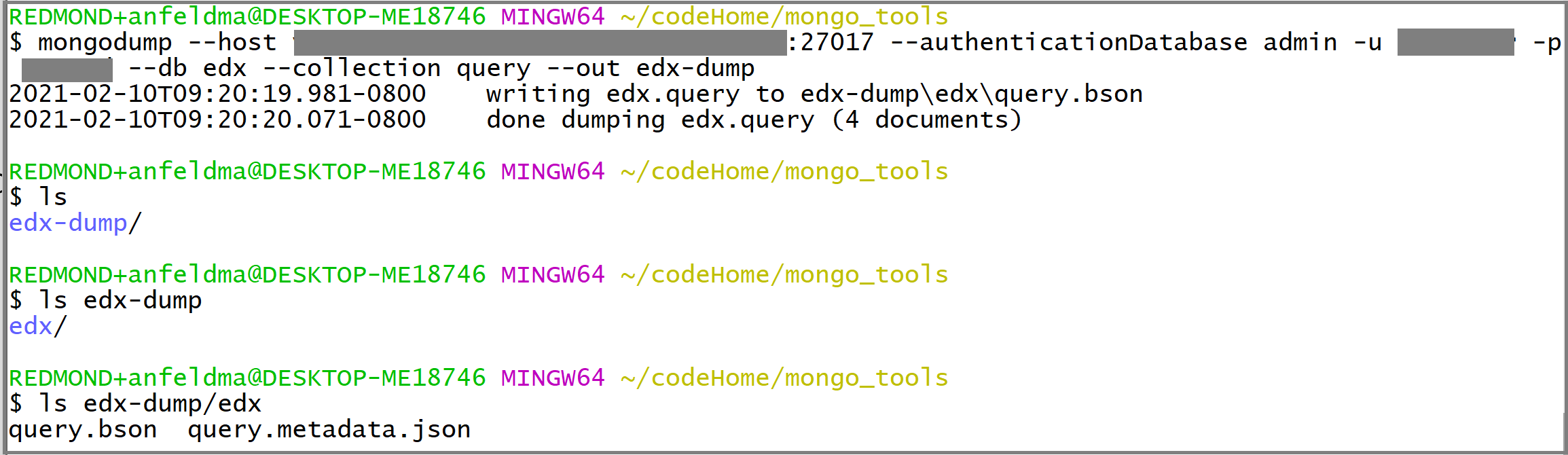
Você pode usar o mesmo terminal para restaurar o conteúdo de
edx-dumpno Azure Cosmos DB. Se você estiver executando omongorestoreem um computador Linux, digitemongorestore --host HOST:PORT --authenticationDatabase admin -u USERNAME -p PASSWORD --db edx --collection importedQuery --writeConcern="{w:0}" --ssl edx-dump/edx/query.bsonNo Windows, o executável será
mongorestore.exe. HOST, PORT, USERNAME e PASSWORD devem ser preenchidos com base nas credenciais do Azure Cosmos DB coletadas anteriormente.Monitore a saída do terminal de mongorestore. Você verá que ele imprime linhas na atualização do terminal no status de migração:
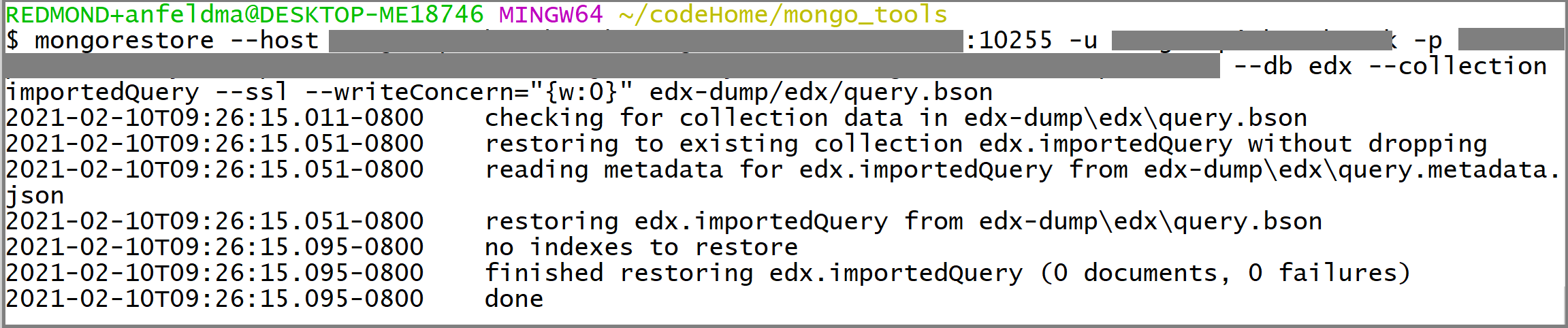
Por fim, examine o Azure Cosmos DB para validar se a migração foi bem-sucedida. Abra o portal do Azure Cosmos DB e navegue até o Data Explorer. Você verá (1) que um banco de dados edx com uma coleção importedQuery foi criado e (2) importedQuery deve conter o conjunto de dados inteiro da coleção de origem:
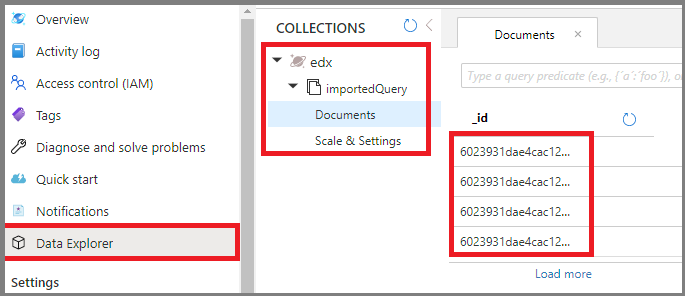
Otimização após a migração
Depois de migrar os dados armazenados no banco de dados do MongoDB para a API do Azure Cosmos DB para MongoDB, você pode se conectar ao Azure Cosmos DB e gerenciar os dados. Você também pode executar outras etapas de otimização pós-migração, como otimizar a política de indexação, atualizar o nível de consistência padrão ou configurar a distribuição global para sua conta do Azure Cosmos DB. Para obter mais informações, confira o artigo Otimização pós-migração.
Recursos adicionais
- Informações sobre o serviço do Azure Cosmos DB
- Documentação de ferramentas do banco de dados MongoDB
- Tentando fazer o planejamento da capacidade para uma migração para o Azure Cosmos DB?
- Se você sabe apenas o número de vCores e servidores no cluster de banco de dados existente, leia sobre como estimar unidades de solicitação com vCores ou vCPUs
- Se souber as taxas de solicitação típicas da carga de trabalho do banco de dados atual, leia sobre como estimar unidades de solicitação usando o planejador de capacidade do Azure Cosmos DB
Próximas etapas
- Revisar as diretrizes de migração para saber sobre mais cenários no Guia de Migração de Banco de Dados da Microsoft.